Windows 10 크리에이터 스 업데이트에서 향상된 잉크 기능을 사용하는 방법
Windows 10 크리에이터 업데이트는기념일 업데이트에 처음 도입 된 잉킹 기능. 특히, 향상된 사진 앱과 같은 더 많은 장소에서 펜을 사용할 수 있습니다. 이 기사에서는 Windows Ink Tools 작업 영역 앱의 개선 사항과 함께 이러한 변경 사항에 대해 살펴 봅니다.
Windows 10 크리에이터 스 업데이트의 새로운 잉킹 기능
체크 아웃 한 첫 번째 장소 중 하나Windows 10 1703 설치는 알림 영역에있는 Windows Ink Workspace입니다. Windows Ink Workspace는 크게 바뀌지 않았지만 이제는 펜 및 잉크 동작에 대한 설정을 조정하는 편리한 링크가 있습니다.

펜 및 잉크 설정에는 확장 된 옵션이 있습니다펜 경험을 사용자 정의하기 위해. 쓸 손을 선택하고 시각 효과를 표시하며 커서를 숨길 수 있습니다. 펜을 사용할 때 터치 입력을 무시하는 옵션을 활성화 할 수도 있습니다. 필기 모드는 태블릿 모드에 있고 키보드가 연결되어 있지 않을 때도 활성화 할 수 있습니다.
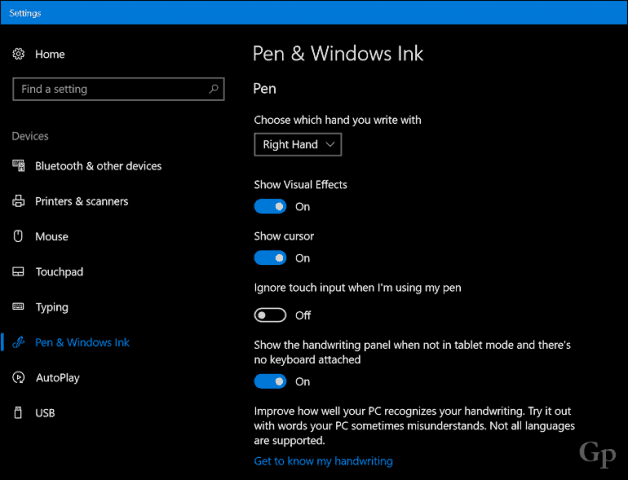
펜 및 잉크 설정에는개인화 마법사-필기 스타일에 대해 인식자를 가르 칠 수있는 옵션을 제공합니다. 오류 인식, 문장, 숫자, 기호 및 문자에 집중할 수 있습니다.
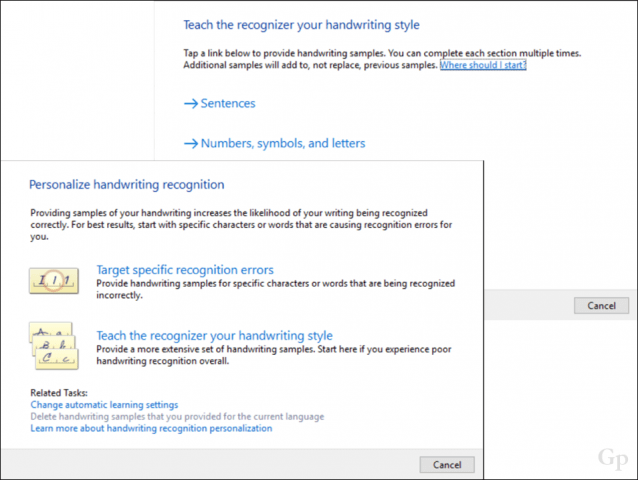
나는 그것을 조금 시도했다. 지루해졌지만 디지털 장치에서 필기 경험을 향상 시키려면 가장 좋은 방법 일 것입니다. 그러나 음성 인식과 같은 다른 기술과 마찬가지로 연습 할 때는 무시 될 수 있습니다.
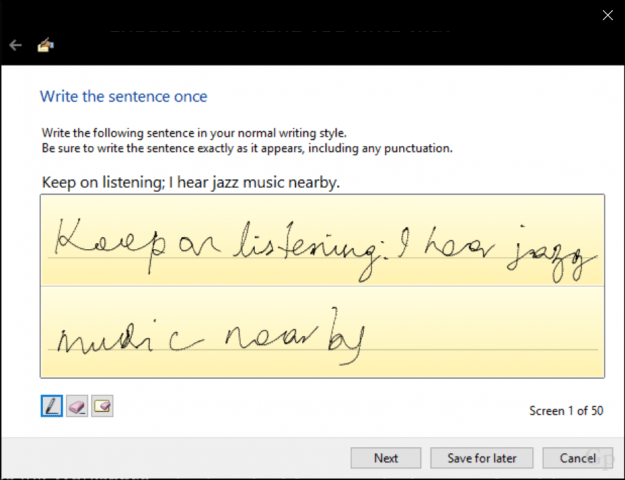
스케치 패드 및 화면 스케치
Sketchpad 앱은 미묘하지만 환영합니다.개량. 도구 메뉴는 여전히 약간 혼란 스럽습니다. 예를 들어 빈 화면을 만들려면 휴지통으로 표시되는 모두 지우기 버튼을 사용해야합니다.
눈금자 외에도 사용자는 이제정확한 치수로 복잡한 객체를 그릴 수있는 각도기. 이 외에도 별다른 변화는 없었습니다. 전체 화면 모드를 끄는 옵션을 사용할 수 있다면 좋을 것입니다. Screensketch 앱은 거의 변경되지 않았습니다. 스티커 메모 앱도 마찬가지입니다. 방금 발견 한 한 가지 새로운 기능 : 스티커 메모에 필기 두께를 늘리려면 압력을 가해 야합니다. Surface Pro와 같은 태블릿을 처음 사용하면서 필기가 희미하다는 것을 알았지 만 이는 내가 가한 압력 때문이었습니다.
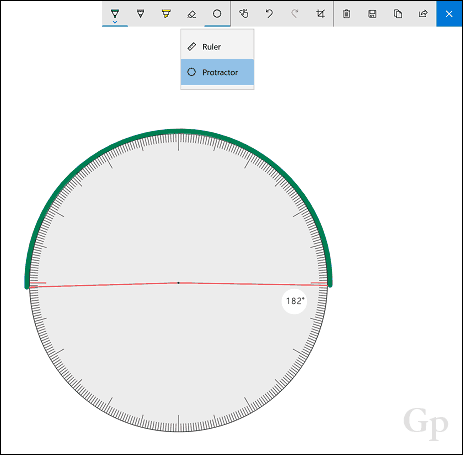
잉크로 사진 찍기
사진 앱은 이제 잉크 입력을 지원합니다.그러나 크리에이터 업데이트에만 해당됩니다. 번들로 제공되는 앱을 부지런히 업데이트 한 경우 Anniversary Update에 이미이 기능이 있어야합니다.
잉크 도구는 기본적으로 당신이 찾을 것입니다서예 펜을 제외한 잉크 작업 공간에서. 사진을 마크 업하고 싶었다면 이제 옵션이 있습니다. 지우개를 사용하여 실수를 제거하거나을 눌러 사진의 모든 그림을 지울 수 있습니다 모두 지우기 분할 메뉴에서.
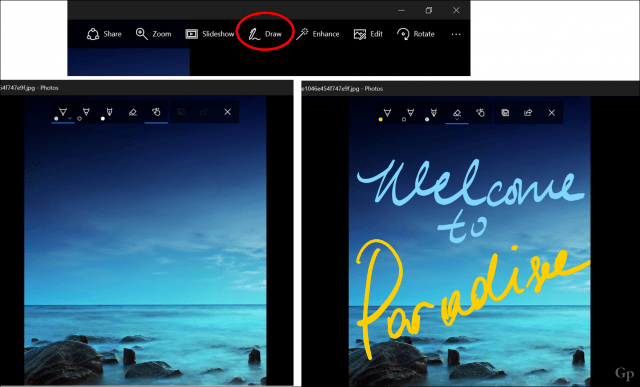
참고 : 저장된 변경 사항은 영구적이므로 마크 업하기 전에 백업 사본을 작성하십시오.
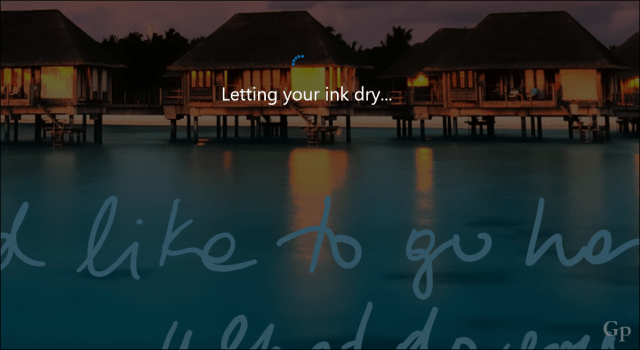
새로운 사진 앱에서 내가 좋아하는 재미있는 기능은 잉크 재생입니다. 사진을 그리거나 쓸 때 사진을 다시 재생할 수 있습니다. 솔직히, 나는 그것을 많이 사용하지는 않지만 아주 멋지다.
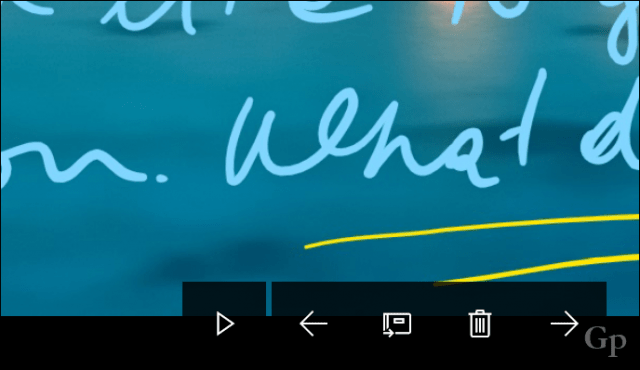
전반적으로 Windows의 잉크 향상10 크리에이터 업데이트는 미묘하지만 Windows 10을 다양한 입력 방법을위한 최고의 플랫폼으로 계속 만들고 있습니다. 우리가 최근에 본 새로운 Paint 3D 앱은 아마도 가장 극적인 추가 일 것입니다. 자세한 내용은 시작 안내서 및 참조 안내서를 확인하십시오.
Windows 10 Creators Update의 개선 사항에 대해 어떻게 생각하십니까?










코멘트를 남겨주세요